电风扇是夏季必备的家用电器之一,但购买一台高效的电风扇可能需要花费不少钱。然而,你可以尝试DIY制作一个高效的电风扇,不仅省钱,还能体验到自己动手的乐...
2025-07-22 195 制作
在现代社会中,电脑系统U盘已经成为我们日常生活中必不可少的工具。它不仅可以存储我们的数据,还可以帮助我们安装、重装电脑系统。然而,市面上的U盘并不是都可以直接用来制作电脑系统U盘的,因此我们需要一些特殊的方法来实现这个目标。本文将为大家介绍一种简单易行的制作电脑系统U盘的方法。
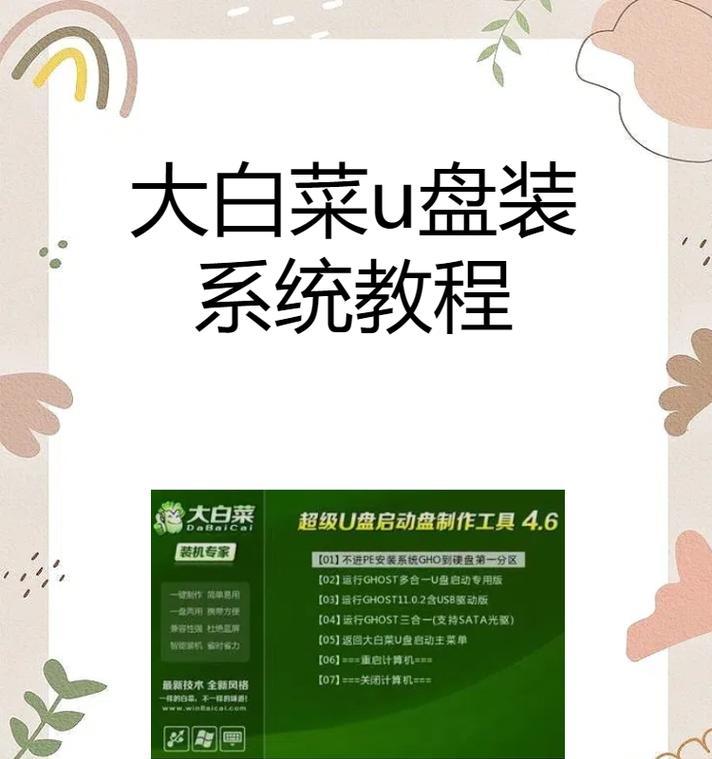
准备所需工具和材料
1.一台电脑(带有USB接口)
2.一根容量不小于8GB的U盘
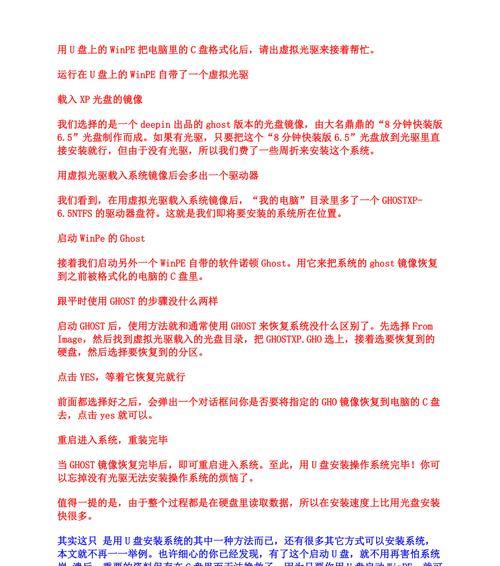
3.一个可靠的网络连接
下载电脑系统镜像文件
1.打开浏览器,在搜索引擎中输入相关关键字,找到适合自己的电脑系统镜像文件。
2.确保所下载的镜像文件是正确、完整且来源可靠的。
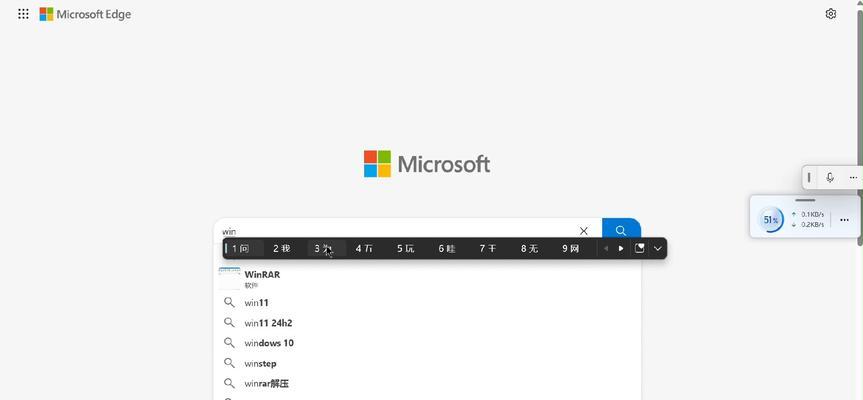
准备制作工具
1.下载一个专门用来制作电脑系统U盘的工具,如Rufus等。
2.安装并打开该工具,确保它与所需镜像文件兼容。
插入U盘并选择镜像文件
1.将U盘插入电脑的USB接口中。
2.在制作工具中选择插入的U盘。
选择引导模式和分区格式
1.在制作工具中选择引导模式,一般有UEFI和Legacy两种模式,根据自己电脑的类型进行选择。
2.选择分区格式,通常推荐选择FAT32格式。
选择电脑系统镜像文件
1.在制作工具中找到镜像文件的位置,并选择该文件。
2.确保选择的镜像文件与自己要安装的系统相匹配。
开始制作U盘
1.点击制作工具中的开始按钮,开始制作U盘。
2.等待一段时间,直到制作过程完成。
检验U盘是否制作成功
1.拔出U盘,重新插入电脑。
2.进入电脑的启动菜单,查看U盘是否出现在可启动设备列表中。
使用制作完成的U盘安装系统
1.重新启动电脑,按照提示进入BIOS设置。
2.将U盘设置为启动设备,并保存设置。
3.重启电脑,按照屏幕提示进行系统安装。
制作完成后的注意事项
1.制作完成的U盘可以用来安装、重装电脑系统,但不要随意删除其中的文件。
2.及时备份U盘中的数据,以防意外损坏或丢失。
常见问题解决办法
1.如果制作过程中出现错误提示,可以尝试更换U盘或重新下载镜像文件。
2.如果U盘无法被电脑识别,可以尝试更换USB接口或使用其他工具进行制作。
制作电脑系统U盘的优势
1.制作电脑系统U盘可以让我们随时随地安装和重装电脑系统,方便快捷。
2.相比于光盘安装,U盘具有更大的存储容量和更快的传输速度。
制作电脑系统U盘的注意事项
1.在制作过程中确保网络连接稳定,以免下载的镜像文件出现错误或不完整。
2.根据自己的电脑型号和系统要求选择合适的镜像文件和分区格式。
其他制作工具的推荐
1.除了Rufus,还有其他一些制作电脑系统U盘的工具,如WinToUSB、UltraISO等。
2.根据自己的需要选择适合自己的制作工具。
通过本文的步骤,我们可以轻松地制作出属于自己的电脑系统U盘。无论是安装还是重装系统,这个U盘都将是我们的得力助手。尝试一下吧!
标签: 制作
相关文章

电风扇是夏季必备的家用电器之一,但购买一台高效的电风扇可能需要花费不少钱。然而,你可以尝试DIY制作一个高效的电风扇,不仅省钱,还能体验到自己动手的乐...
2025-07-22 195 制作
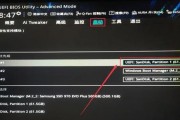
在如今数字化的时代,我们经常使用各种软件和应用程序,但其中不乏广告的打扰。这些广告常常干扰我们的浏览和使用体验,给我们带来不便。本文将教您如何利用PE...
2024-11-14 250 制作
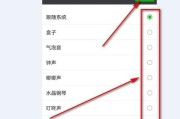
随着科技的不断发展,手机已成为我们日常生活中必不可少的一部分。定制个性化铃声是让手机与众不同的一种方式。然而,很多人不知道如何将他人发的语音转化为铃声...
2024-06-26 624 制作

在安装或重装Windows7操作系统时,使用U盘制作Win7系统安装盘是一个便捷且快速的选择。本文将为大家详细介绍如何利用U盘制作Win7系统安装盘,...
2024-04-01 415 制作

Flash技术在过去几十年中一直扮演着重要的角色,成为网页设计、游戏开发和交互式媒体制作等领域中不可或缺的工具。然而,随着技术的迅猛发展,Adobe公...
2024-01-09 326 制作

在现代社会中,PPT已经成为了人们交流、演示、展示的重要工具。然而,对于很多人来说,制作一份简洁、清晰、有吸引力的PPT还是一件很头疼的事情。本文将带...
2023-10-29 521 制作
最新评论